De Jämför och sammanfoga dokument har tillgängliga i Microsoft Office är användbar för att jämföra och kombinera olika versioner av ett dokument. Om du skriver ett papper, till exempel, och vill separata dokument för att hamna i ett samlingsdokument, sammanslagning kommer att vara till hjälp. Dessa steg kommer att lära dig hur du använder denna funktion, antar att du vill att ändringarna ska hamna i master-version av dokumentet.
Steg
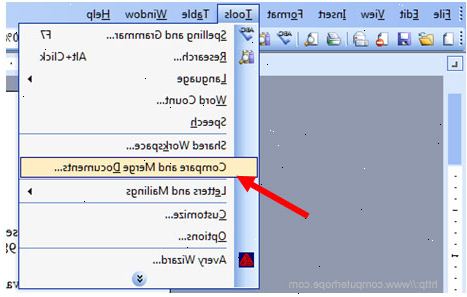
Microsoft Word Windows 2010
- 1Klicka på "Infoga"-fliken i ett nytt dokument.
- 2Klicka på "objektet" pilen, så att en lista med alternativ scrolla ner.
- 3Klicka på "text från fil" alternativet.
- 4Sök efter alla dokument du vill sammanfoga. För att markera flera filer, håll ner "Ctrl"-tangenten när du trycker på en ny fil.
- Om du har flera filer som visas i en obruten serie, markera hela serien genom att hålla ner "Shift"-tangenten, klicka på den första filen i serien, och sedan klickar på den sista filen. Hela serien bör väljas.
- 5Klicka på "Infoga"-knappen. Alla dina valda filer visas nu i ett enda dokument.
Microsoft word mac 2003
- 1Att sätta de fusionerade ändras till befälhavaren versionen, börja med den alternativa versionen öppen och befälhavaren versionen stängd.
- 2Från Microsoft Word-menyn, välj Verktyg> Jämför och sammanfoga dokument.
- 3Navigera till den senaste befälhavaren versionen.
- 4Klicka samman.
Andra versioner av Microsoft Word
- 1Att sätta de fusionerade ändras till befälhavaren versionen, börja med befälhavaren versionen öppen och den alternativa versionen stängd.
- 2Från Microsoft Word-menyn, välj Verktyg> Jämför och sammanfoga dokument.
- 3Navigera till den alternativa versionen.
- 4Klicka på "merge" / "open".
- 5Acceptera eller avvisa specifika förändringar. När du har slagit ihop de två dokumenten, kan du välja att acceptera eller avvisa särskilda skillnader mellan de två. Klicka på bocken för att acceptera eller "X" för att förkasta.
Tips
- Om du har problem med sammanslagning i din version av Microsoft Word, prova en Google-sökning på "sammanfoga dokument i Microsoft Word [version namn]". Microsoft har användbar information på nätet om varje version.
- Du kan också börja med befälhavaren versionen och navigera till den alternativa versionen, men i det tredje steget du bör välja den lilla pilen bredvid knappen Slå samman och välj Koppla in aktuella dokumentet.
